Windows 10 マルチディスプレイ 違う壁紙

Windows10で、マルチディスプレイ(2枚のディスプレイ)環境で作業していますが、作業中は壁紙が見えないくらいウィンドウが存在しているので、あまり気になりません。しかし、ある日、シャットダウンのため、すべてのウィンドウを閉じた時、2枚のディスプレイに同じ壁紙が使用されていることに、違和感があったので、シャットダウンせず、2枚目を違う壁紙に変更した時の、備忘録。
すぐに終わります。
壁紙を変更する
普段は、Windows10、初期設定の壁紙を、2つのディスプレイで使用しています。今回は、1枚目のディスプレイの壁紙を『Windows10の初期設定の壁紙』、2枚目のディスプレイの壁紙を『Microsoft Edge』に変更します。
1:『スタート』(Windowsマーク)をクリック
2:『設定』をクリック
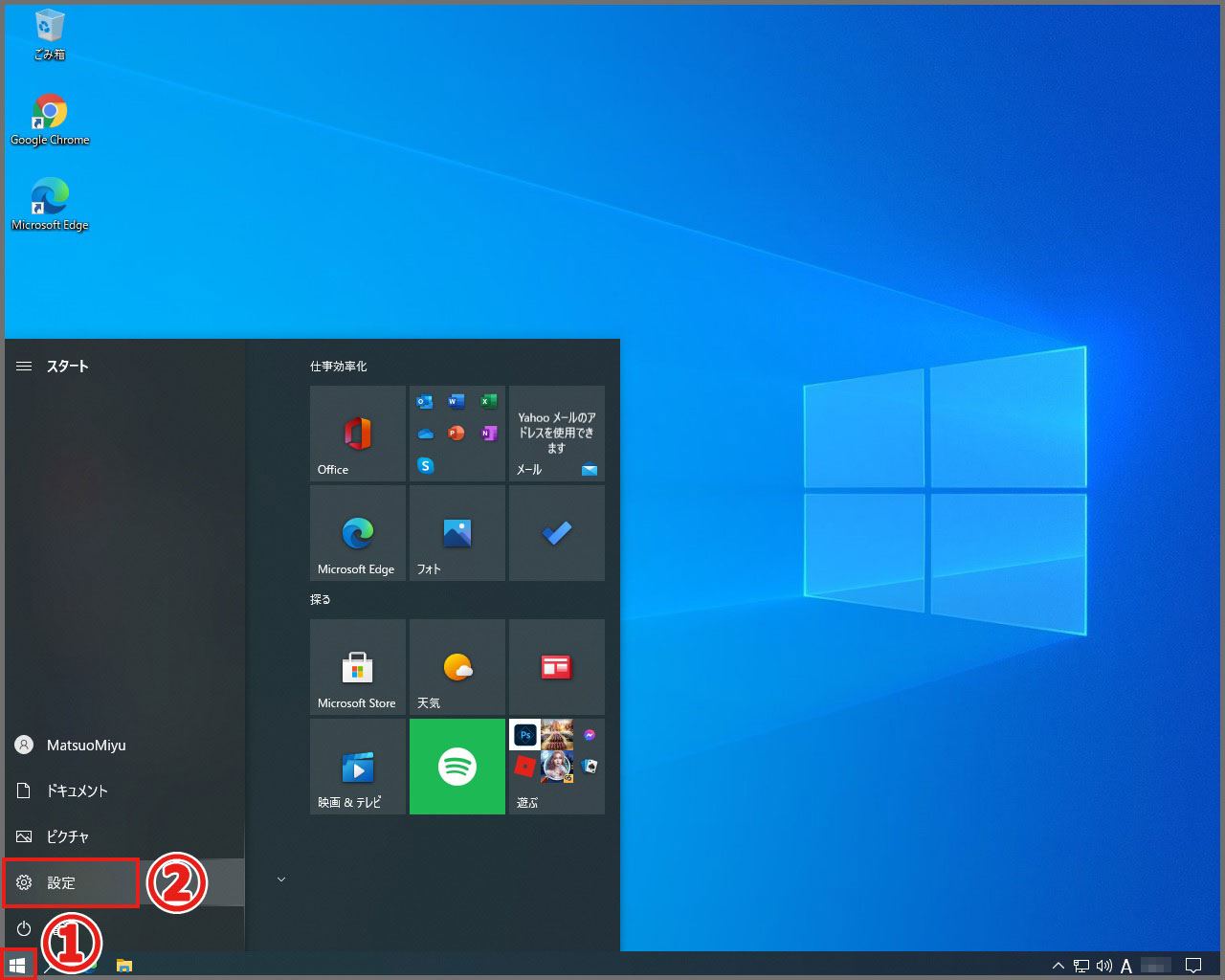
3:『個人用設定』をクリック
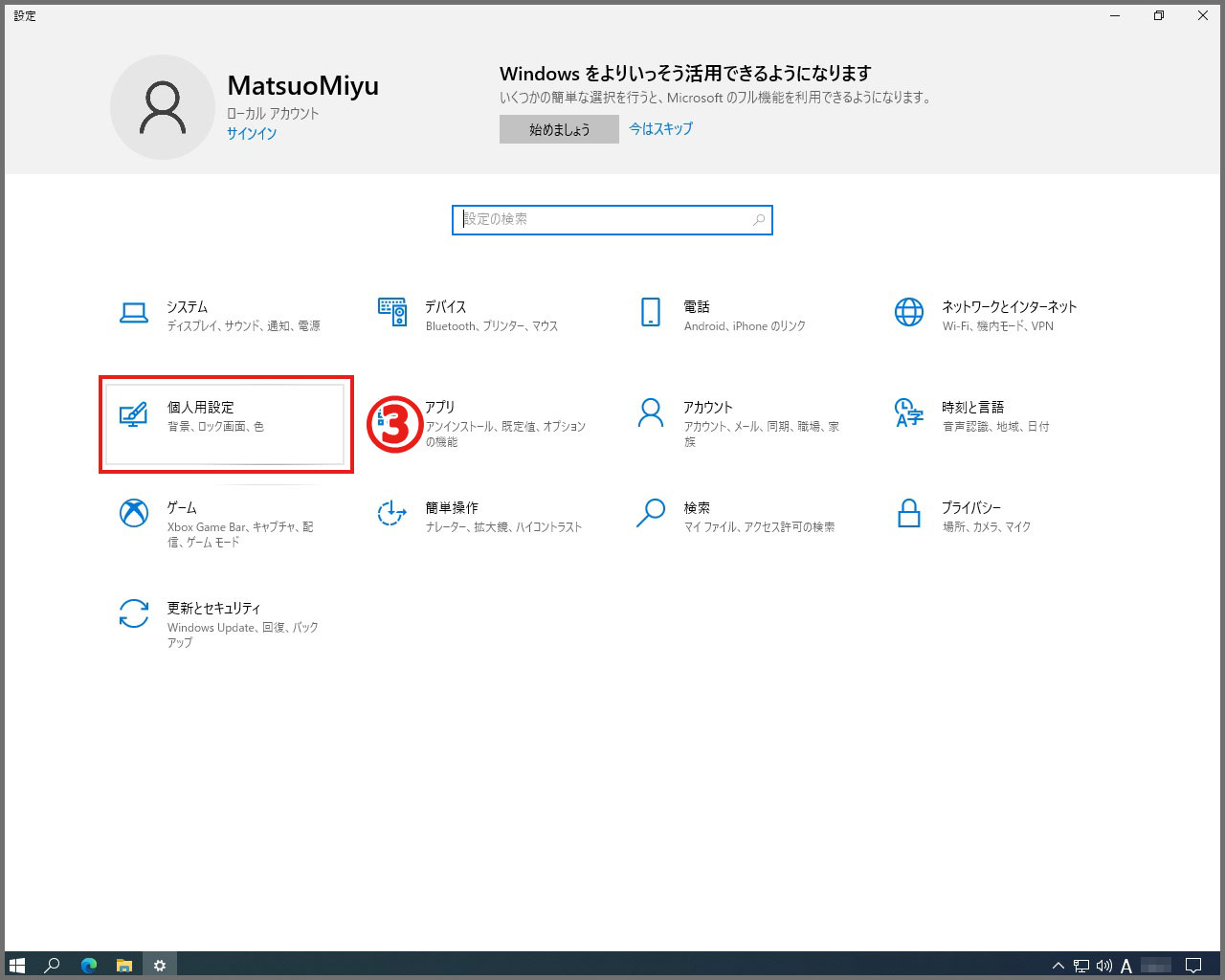
4:『背景』が選択されていることを確認し、『参照』をクリック
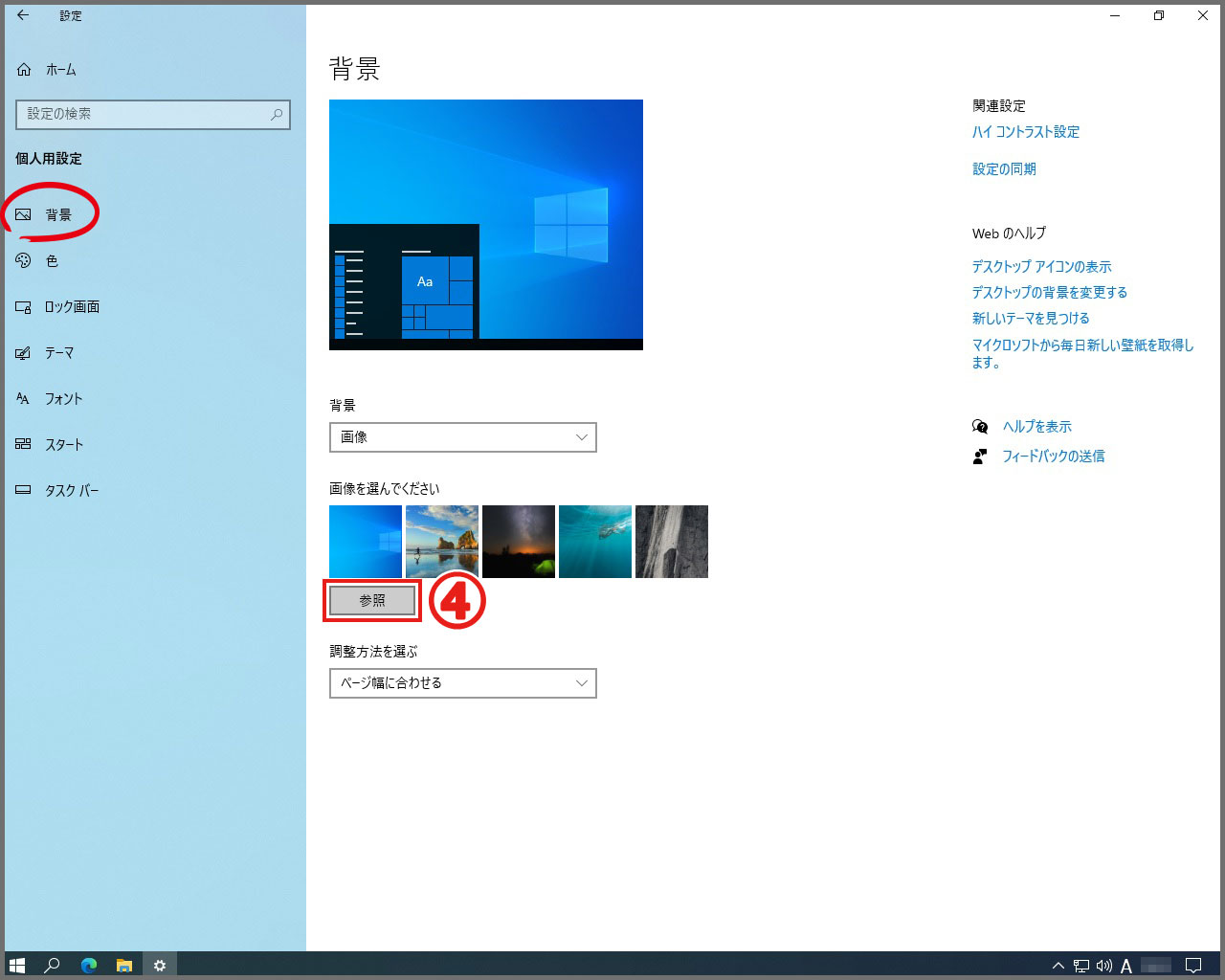
5:壁紙に設定したいファイルを選択し、『画像を選ぶ』をクリック
※画像を選んだ瞬間にマルチディスプレイのすべての壁紙が選択した画像に変更されます。
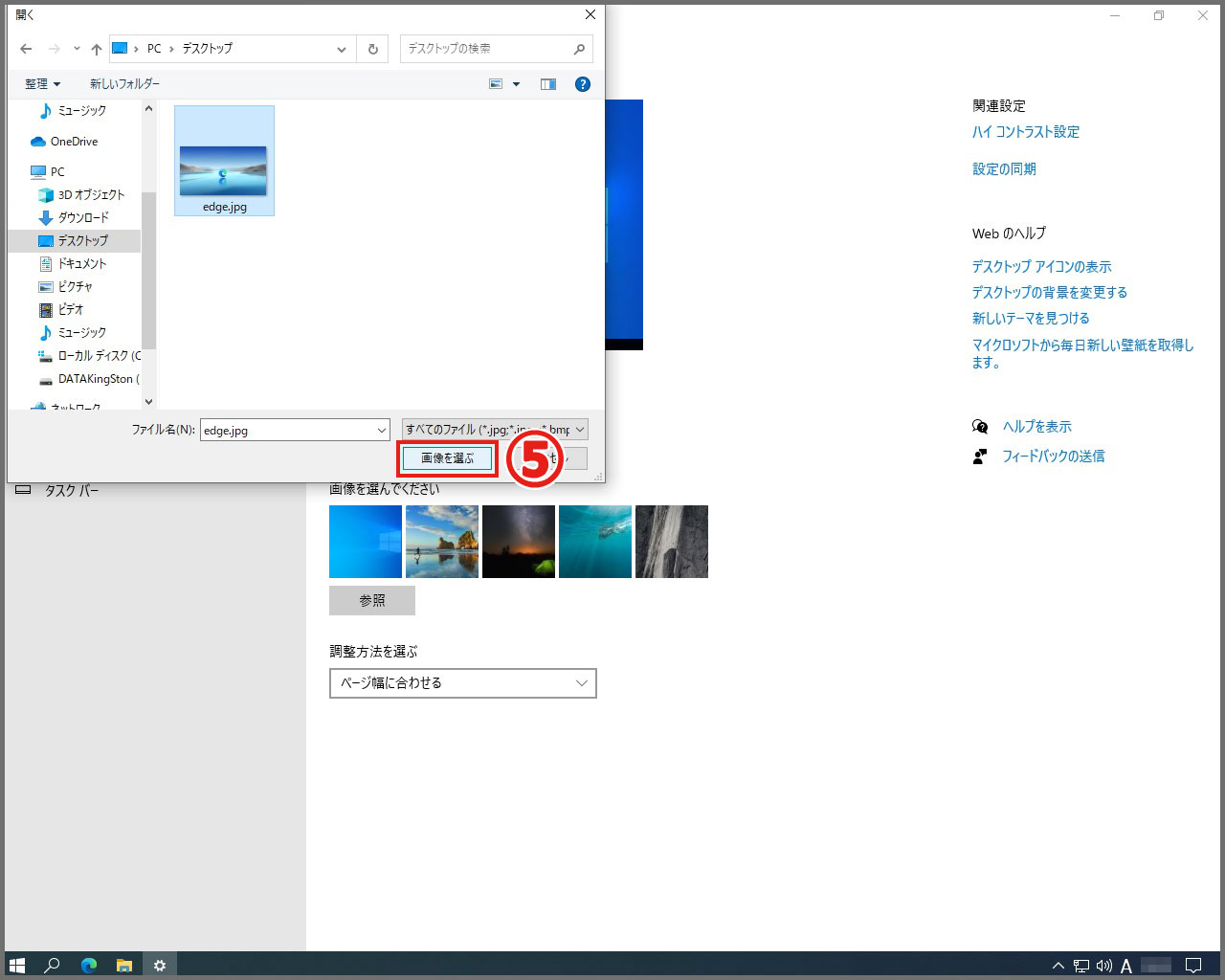
6:壁紙に設定したい画像を、右クリックし、設定したいモニターをクリック
※変更したいモニターの数だけ、右クリックにて設定してください。
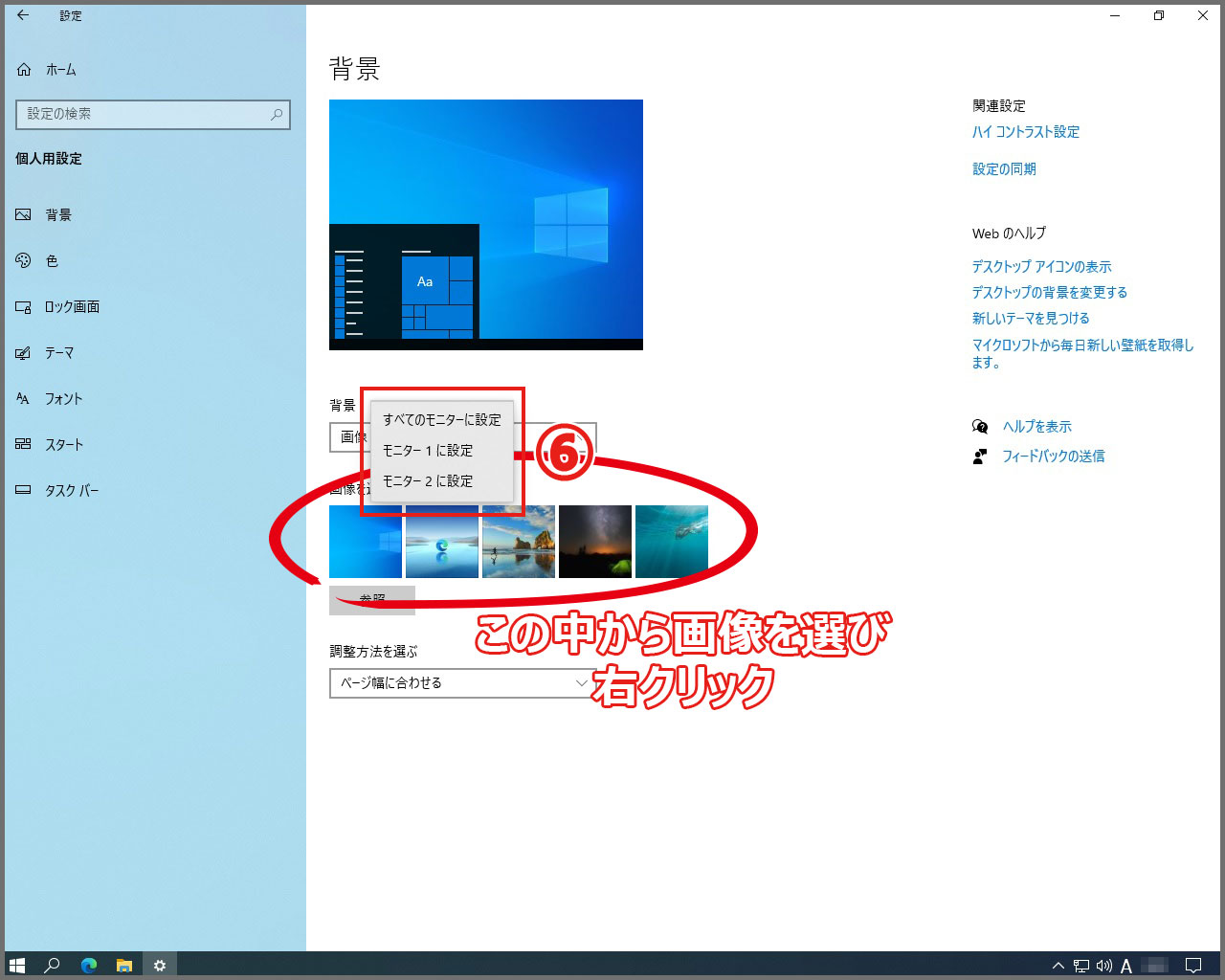
これを、それぞれのモニターに設定してください。そうしたら、こんな感じです。
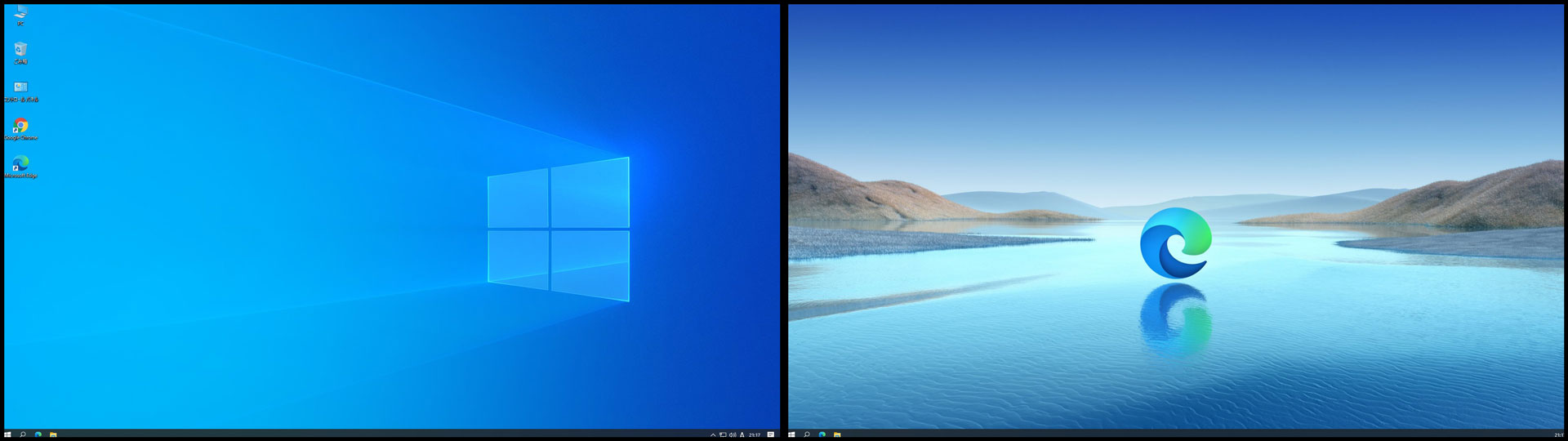
まとめ
今まで、あまり壁紙を変更しようと思ったことはなかったですが、変えてみると意外と気分転換になりますね。そもそも、現在の少し薄い青のWindows10の壁紙がとても気に入っています。Windows8はとても目に悪い感じでしたが、Windows10は気にならない感じがちょうどいいのかなと思います。
たまに、会社の支給PCの壁紙を変更している人がいますが、もちろん個人に支給されているので、とやかく言うつもりはありませんが、どうなんでしょう。やっぱり、気分的に仕事がはかどるのでしょうか。僕は、恥ずかしさが優先して、変える勇気がありません。皆さんどうです?
と、いうことで今回は壁紙変更の備忘録でした。他に、Microsoft様が提供している壁紙もあります。こちら(Microsoft様ウェブページ)。また、デスクトップ テーマもご用意いただいてます。こちら(Microsoft様ウェブページ)。いろいろ試してみましたが、面白そうです。

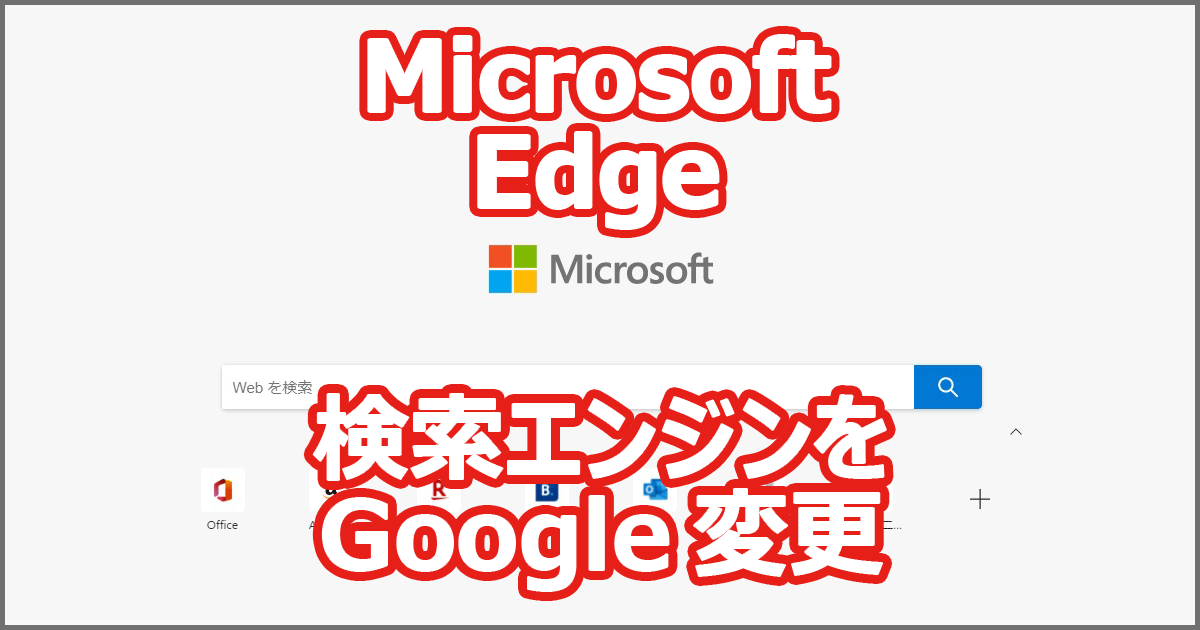

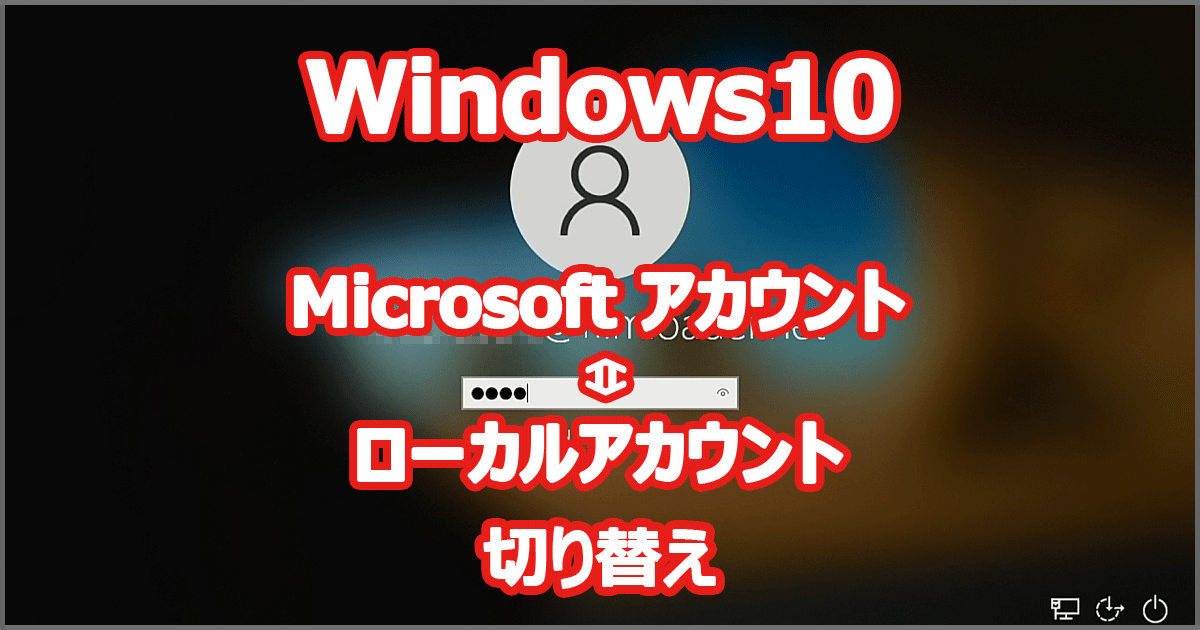


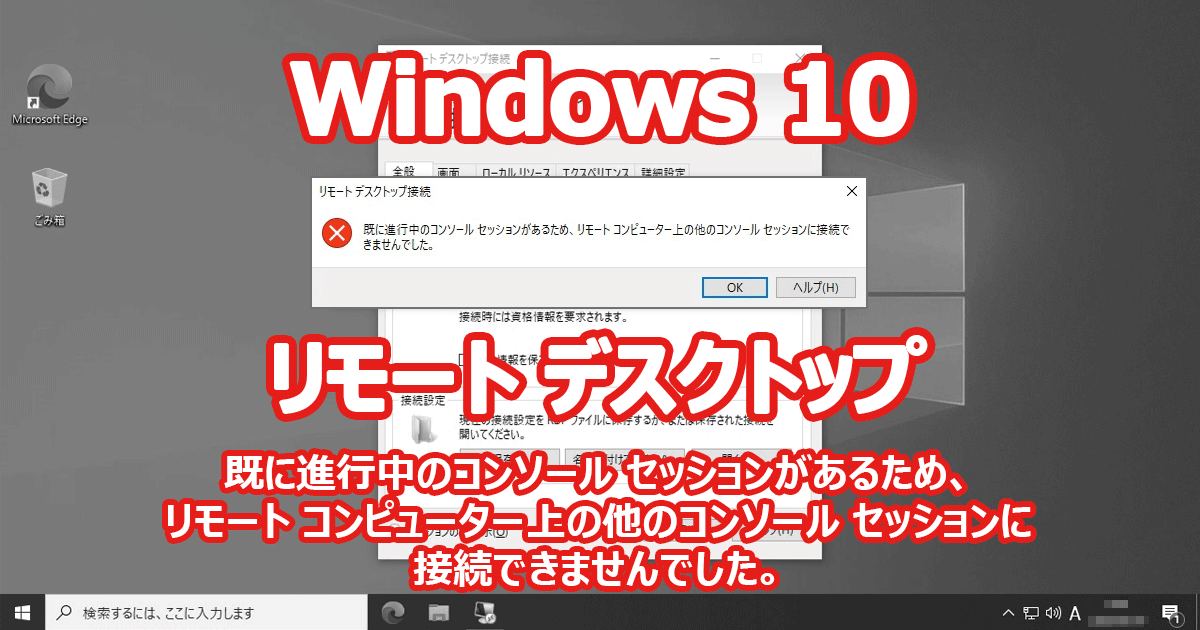





ディスカッション
コメント一覧
まだ、コメントがありません